چگونه دیتابیس MySQL را بر روی ویندوز نصب کنیم؟

اگر به عنوان یک برنامهنویس، غالباً برنامههایی مینویسید که به سرورهای دیتابیس متصل میشوند، دانستن نحوه نصب دیتابیس MySQL بر روی ویندوز به منظور تست کردن برنامهها، برای شما مفید خواهد بود.
اتصال به دیتابیس در اغلب برنامهها معمولاً شامل یک اتصال متنی است، بنابراین تست کردن برنامه در یک سرور دیتابیس و سپس انتقال متعاقب آن به سرور عملیاتی کار بسیار سادهای محسوب میشود.
در این نوشته، مراحل نصب دیتابیس MySQL را بر روی رایانهی ویندوزی با شما مرور میکنیم. در انتهای این آموزش شما قادر خواهید بود، دیتابیس تست را برای اتصالهای ریموت راهاندازی کنید و بنابراین نیازی ندارید که سرور دیتابیس را روی همان رایانهای که برنامهنویسی میکنید، نصب کنید.
پیشنیازهای دیتابیس MySQL
توزیع یک دیتابیس MySQL در محیط عملیاتی، خود یک علم محسوب میشود. مدیران دیتابیس معمولاً هنگام توزیع عملیاتی دیتابیس پارامترهای تعداد کاربران، تناوب زمانی فراخوانیهایی که به دیتابیس ایجاد میشود، میزان تخمینی بارگذاری داده بر روی دیتابیس در طی زمان و چیزهایی مانند این را بررسی میکنند.
از آنجا که اغلب این عوامل در هر پیادهسازی متفاوت هستند، نیازمندیهای سیستم نیز در هر مورد متفاوت هستند. در استفادههای سازمانی معمولاً یک رایانه با 4 هسته پردازشی، 8 گیگابایت رم و تنظیمات RAID برای خواندن/نوشتن سریع در دیتابیس استفاده میشود. با این حال در یک نصب محلی لازم نیست به هیچ وجه نگران این الزامات باشید.
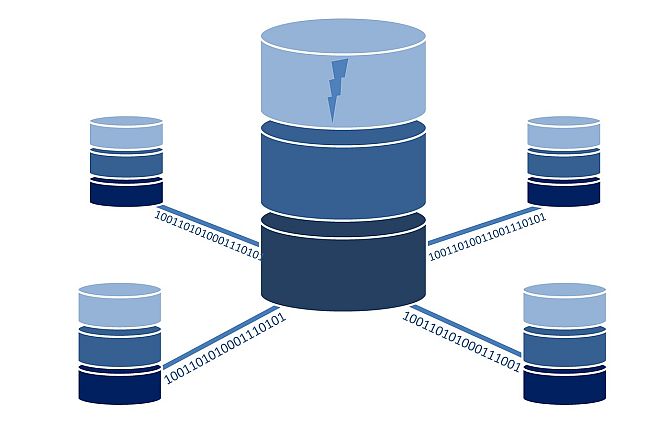
یک دیتابیس تست MySQL تقریباً روی هر نوع سیستم لینوکس، ویندوز یا مک قابل نصب است. فهرست پلتفرمهایی که MySQL پشتیبانی میکند را ببینید و برنامه نصب MySQL ویندوز را دانلود کنید. این فایل هر آنچه را که برای نصب سرور دیتابیس MySQL نیاز دارید در خود دارد.
نصب دیتابیس تست MySQL بر روی ویندوز
نصب محلی یک دیتابیس تست MySQL مانند این کار بسیار آسان و سریعی است.
کافی است توافقنامه لایسنس را بپذیرید و سپس نوع نصب Developer Default را انتخاب کرده و بر روی Next کلیک کنید.
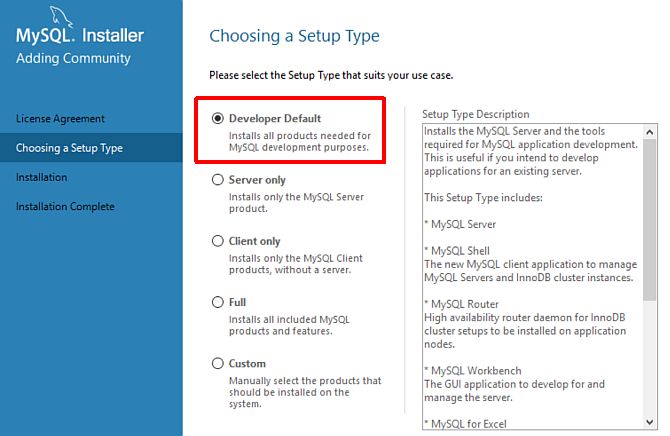
احتمالاً در بخش «بررسی نیازمندیها» (Check Requirements) محصولاتی را میبینید که نمیتوانید نصب کنید، چون نرمافزار آنها را روی سیستم خود ندارید.
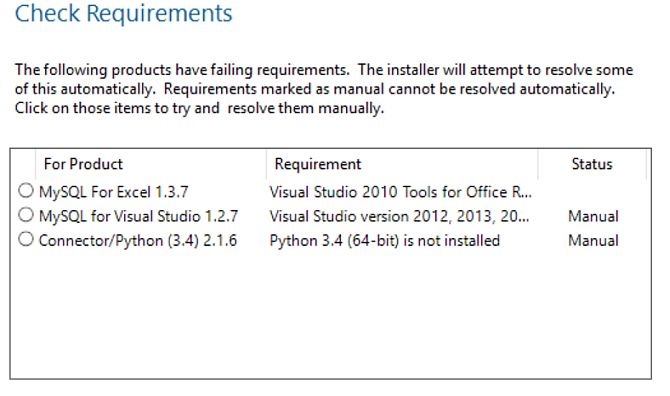
جای نگرانی نیست، چون تا زمانی که MySQL server و Workbench software در این فهرست نیستند، مشکلی برای ما پیش نمیآید. بر روی Next کلیک کنید و سپس Execute را بزنید.
نصب سرور MySQL
برنامه نصب سریع نیز برای سرور SQL ارائه شده است. انتخاب تنظیمات صحیح برای نصب سرور تست، بسیار مهم است.
در این نوع سرور باید اطمینان یابیم که گزینه Standalone MySQL Server / Classic MySQL Replication انتخاب شده است.
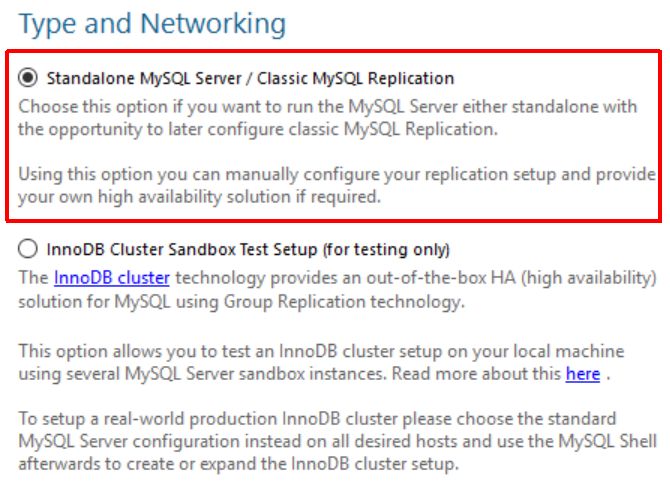
سپس برای نوع پیکربندی سرور گزینه Development Machine را انتخاب کنید. به گزینه پیشفرض برای اتصال (TCP/IP port 3306) دست نزنید.
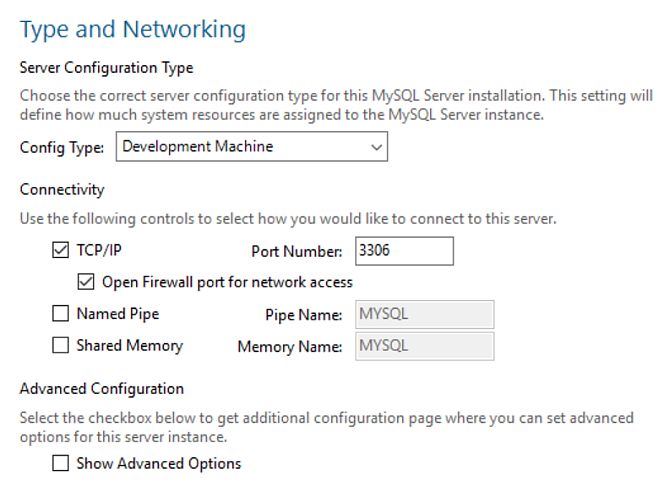
در صفحه بعد رمز عبور root خود را تعیین کنید و سپس بر روی Add User کلیک کنید و یک کاربر به این دیتابیس اضافه کنید. ما در این راهنما، این کاربر را «Remote_User» مینامیم و به آن دسترسیهای مدیریت دیتابیس میدهیم و سپس رمز عبور آن را تعیین میکنیم.
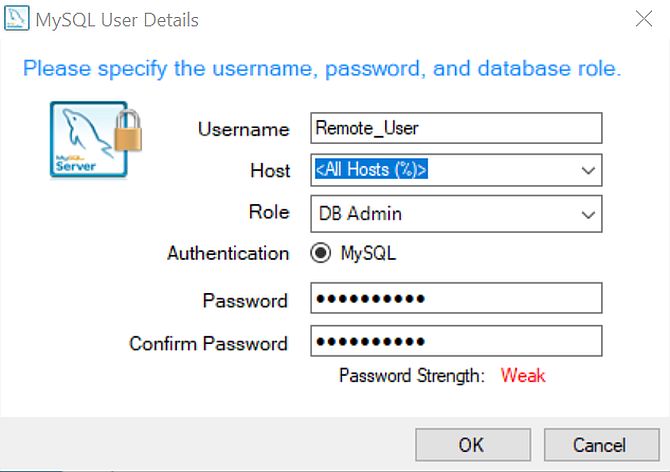
در مرحله بعد هر دو گزینه Configure MySQL Server as a Windows Service و Start the MySQL Server at System Startup را به صورت فعال تنظیم میکنیم. سرویسی که در بخش Standard System Account است را اجرا میکنیم. در مرحله document store بر روی Next کلیک میکنیم و سپس Execute را میزنیم، تا مراحل نصب تمام شود. اگر با هر گونه گزینه پیکربندی دیگر که در پروژههای دیگر ممکن است وجود داشته باشند مواجه شدید، کافی است بدون تغییر دادن هیچ چیز و صرفاً با کلیک Next به مراحل بعدی بروید تا به دکمه Finish برسید.
راهاندازی دیتابیس تست
زمانی که کار نصب به پایان رسید برنامه نصب به طور خودکار برنامه MySQL Workbench را باز میکند. ابن همان جایی است که دیتابیس و جداول تست خود را ایجاد میکنیم و دسترسی ریموت را ارائه خواهیم کرد.
در ابتدا باید با ایجاد یک شِمای جدید (schema)، یک دیتابیس تست ایجاد کنیم. در Workbench این گزینه در گوشه سمت چپ، پایین صفحه قرار دارد.
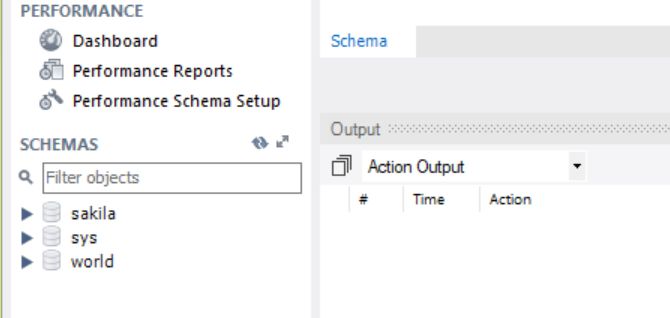
در بخش خالی زیر «world» راست کلیک کنید و Create Schema را انتخاب کنید. هر نامی که میخواهید به آن بدهید و سپس Apply را کلیک کنید. بر روی New schema کلیک کنید و گزینه Set as Default Schema را انتخاب کنید. سپس در این دیتابیس جدولی به نام «Test_Table» ایجاد کنید. برای انجام این کار بر روی آیکون SQL query در منو کلیک کنید و اسکریپت زیر را در آن بچسبانید.
CREATE TABLE Test_Table (id smallint unsigned not null auto_increment, name varchar(25) not null, constraint my_example primary key (id)); INSERT INTO Test_Table (id, name) VALUES (null, 'Test data');
بر روی آیکون رعدوبرق کلیک کنید تا این اسکریپت اجرا شود. بدین ترتیب یک جدول با یک مقدار ایجاد میشود. با رفتن به جدول جدید در بخش مرورگر شِما و راست کلیک کردن بر روی جدول و انتخاب گزینه Select Rows – Limit 1000 میتوانید از ایجاد صحیح جدول اطمینان حاصل کنید.
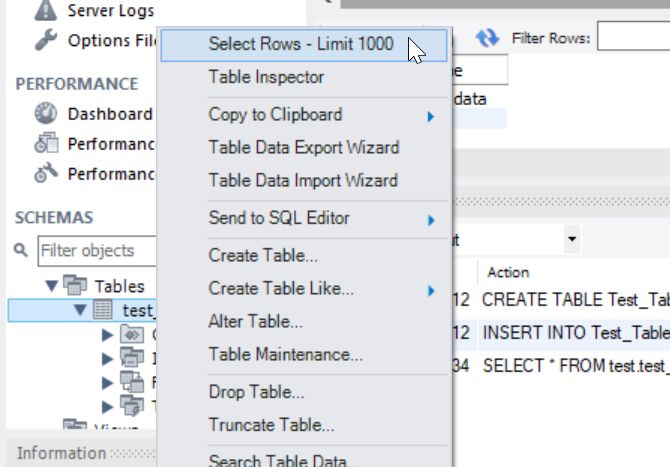
در اینجا میتوانید جدولی را که ایجاد کردهاید، با دادههای تست درونش ملاحظه کنید.
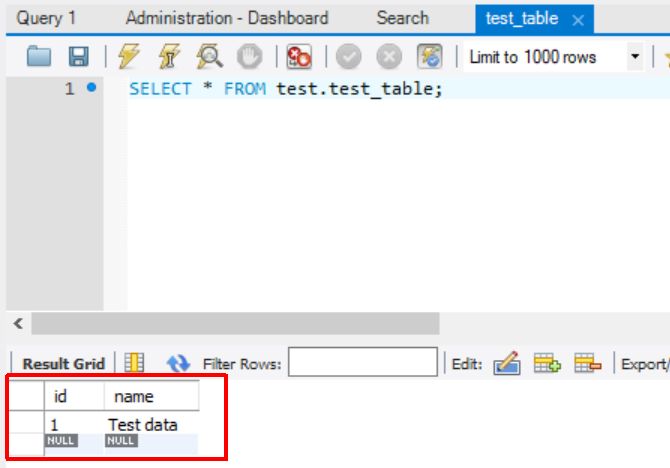
راهاندازی دسترسی ریموت به دیتابیس MySQL
مرحله نهایی پیکربندی دیتابیس جدید، ایجاد امکان دسترسی ریموت به آن برای یک کاربر خاص و از آدرس آیپی معین است. ما قبلاً کاربر «Remote_User» را به این منظور ایجاد کردهایم و یک رمز عبور ایمن برای آن تعیین کردهایم.
برای پیکربندی دسترسی ریموت ابتدا myslq.exe را باز کنید، سپس خط فرمان را باز کنید به مسیر C:\Program Files\MySQL\MySQL Server 5.X\bin رفته و عبارت زیر را تایپ کنید:
mysql -u root -p
بدین ترتیب از شما خواسته میشود که رمز عبور root را که قبلاً تعیین نمودهاید، وارد کنید. در این پنجره فرمان، عبارت زیر را تایپ کنید:
GRANT ALL PRIVILEGES ON *.* TO 'Remote_User'@'' IDENTIFIED BY ''
در صورتی که دستور به طور صحیحی اجرا شود، در این مرحله یک «Query OK» نمایش مییابد.
در نهایت، زمان آن رسیده است که اتصال ریموت را تست کنیم. در این مرحله بر روی یک رایانه دیگر بر روی شبکه، برنامه MySQL Workbench را نصب کنید. در منوی دیتابیس گزینه Connect to Database را انتخاب کنید.
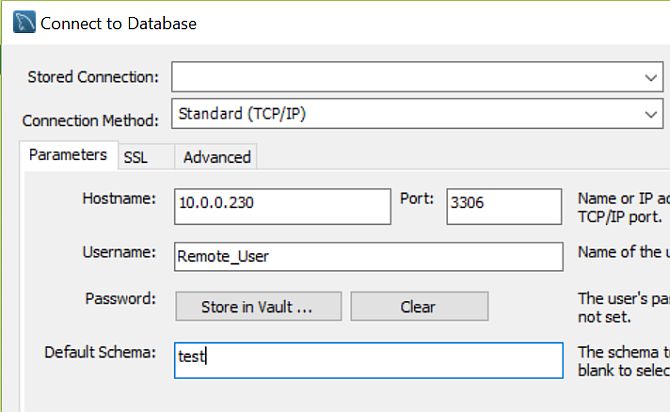
در پنجره پیکربندی میتوانید گزینه TCP/IP را به عنوان روش اتصال انتخاب کنید و آیپی رایانهای که سرور دیتابیس را روی آن نصب کردهاید، در این قسمت وارد کنید. مقدار پورت را به صورت پیشفرض یعنی 3306 قرار دهید. نام کاربری را به Remote_User و شِمای پیشفرض را test قرار دهید.
وقتی بر روی OK کلیک میکنید، اگر همه چیز را به طرزی که در این نوشته آمده است، تنظیم کرده باشید، میبینید که MySQL Workbench به طور موفقی به دیتابیس MySQL وصل میشود و میتوانید از طریق اجرای کوئریهای مختلف شِمای دیتابیس را مشاهده کنید.
ملاحظات دیگر
به خاطر داشته باشید که اتصال ریموت به یک دیتابیس MySQL بر روی یک شبکه محلی (LAN) تنها نیازمند پیکربندیهای فوق است. اگر در راهاندازی اتصال LAN مشکل دارید، باید ابتدا به عیبیابی اتصال بین دو رایانه بپردازید.
با این حال اگر قصد دارید از طریق اینترنت به دیتابیس MySQL دسترسی داشته باشید، باید از گزینه port forwarding در روتر خود استفاده کنید تا درخواستهایی که از رایانه ریموت میآیند، به طرز صحیحی به آیپی سرور دیتابیس هدایت شوند.
ارزش اینکه یک دیتابیس MySQL را به طور محلی یا بر روی آن شبکه LAN که برنامهتان را توسعه میدهید راهاندازی بکنید، این است که با این کار یک سناریوی نزدیک به موارد استفاده در دنیای واقعی به دست میآورید. اجرای دیتابیس بر روی همان رایانهای که کدنویسی میکنید، امکان تست مشکلات ارتباطی، امنیتی و غیره را که در برنامههای واقعی ممکن است رخ بدهند، را فراهم نمیکند.
تست کردن برنامه در برابر اجرای دیتابیس برای دسترسی ریموت اجازه میدهد که کوئریها و کاربردهای برنامه را به طور راهبردی و دقیقی برای استفاده مورد نظر توسعه دهیم.
آیا تاکنون تصمیم گرفتهاید دیتابیس MySQL را بر روی ویندوز نصب کنید و دسترسی ریموت به آن داشته باشید؟ اگر چنین بوده است، احتمالاً نکات و ترفندهایی دارید که میتوانید با دیگر خوانندگان ما در میان بگذارید. در صورتی که این نوشته مورد توجه شما واقع شده است، احتمالاً مطالب و آموزشهای زیر برای شما مفید باشند:
- آموزش پایگاه داده ها
- آموزش پایگاه داده ها در جاوا
- ۱۳ دستور SQL مهم که هر برنامهنویسی باید بداند
- آموزش SQL Server Management Studio | کامل، رایگان و گام به گام
==













سلام من بعد از نصب وارد برنامه مای اس کیو ال شدم ولی وقتی میخواهم سرور کانکت کنم خطا میدهد هر نام سروری میگذارم
سلام وقتتون بخیر
من برای نصب mysql به مشکل خوردم قسمتی که پورت هارو میخواد بگیره که برای این نرم افزار 3306 هست میگه در حال استفاده هست . اکثر راه هایی که به ذهنم میرسید رو انجام دادم….. چک کردن پورت در تسک منیجر ….. چک کردن پورت در cmd …. چک کردن پورت در فایروال . این راه ها رو چک کردم ولی اصلا دیده نمیشد ینی وجود نداشت همچین پرتی ولی با این حال باز هم مینویسه پورت 3306 در حال استفاده است
سلام
چرا برای من گزینه developer deafult نمیاره؟
سلام، وقت شما بخیر؛
نمیتوان پاسخ دقیقی به علت این مشکل داد ولی احتمالاً راهحلهایی که در لینکهای زیر مطرح شدهاند بتوانند به شما کمک کنند.
لینک ۱ (+)
لینک ۲ (+)
لینک ۳ (+)
از اینکه با مجله فرادرس همراه هستید از شما بسیار سپاسگزاریم.
ممنون از اموزش خوبتون
سلام .من حین نصب به مشکل خوردم.
creating user account ضربدر نشون میده و نصب نمیشه